Настройка сетевого WI-FI подключения под WINDOWS VISTA
Включаем компьютер вблизи точки доступа:
Правой клавишей мышки заходим в свойства ярлыка "Сетевого окружения":
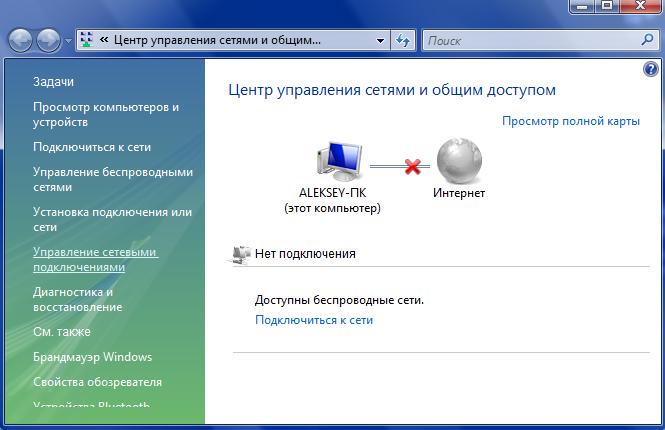
Далее жмем управление сетевыми подключениями
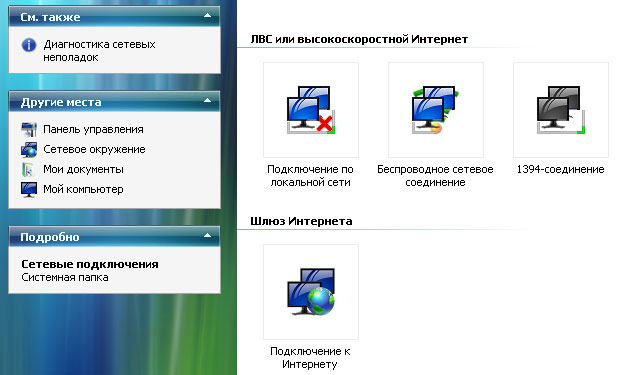
Жмем Ярлык "Беспроводное сетевое соединение"
Видим существующие сетевые ресурсы, в частности одну безпроводную сеть и ее уровень сигнала.
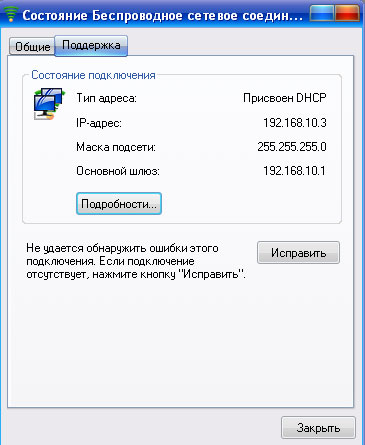
Далее жмем на эту сеть лев.клав мышки и подключаемся к ней принебрегая предупреждением безопасности.
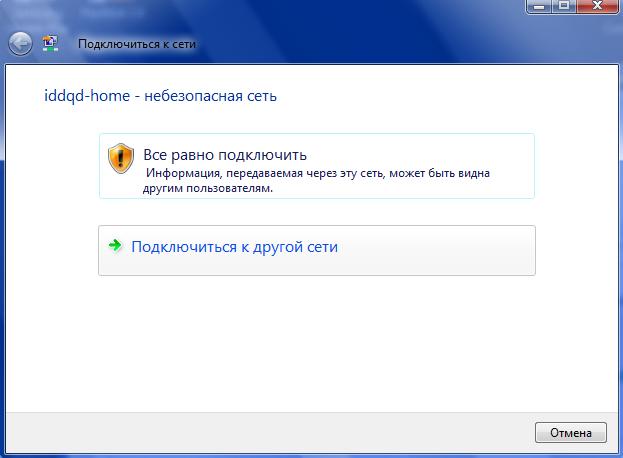
Ставим галочки подключатся автоматически подключатся и сохранить параметры этой сети для включения к этой сети в будущем после перезагрузок компьютера.
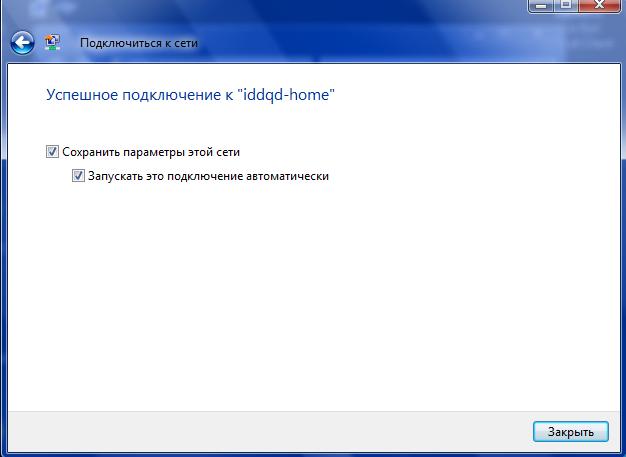
Сеть подключена, смотрим ее параметры и свойства:
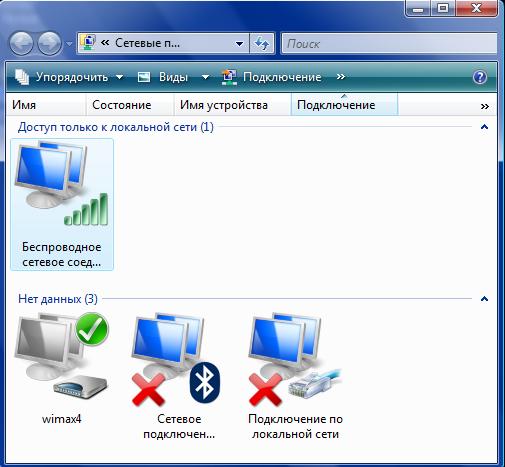
Теперь посмотрим какие IP выдались нашей безпроводной сети - подключению. Прав. клавишей мышки заходим в состояние сети:
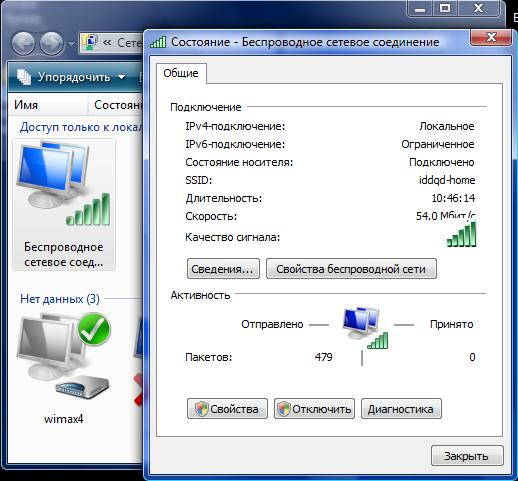
Смотрим сведенья этой сети, Нажам баттон Сведенья:
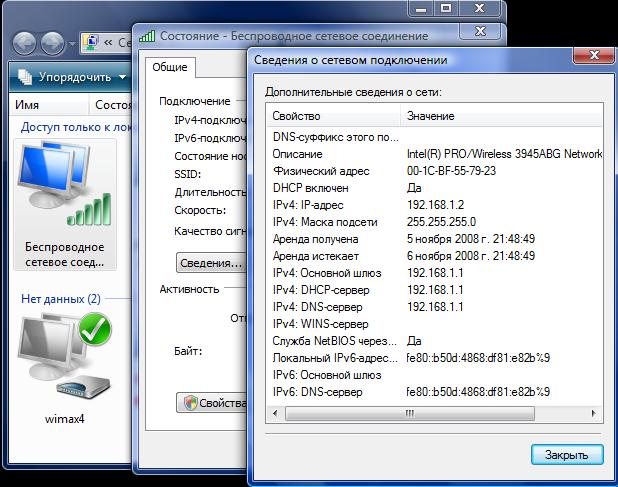
По - идее сеть уже должна заработать, все же можно зайти в сетевое окружение и зайти на бридж (средний ярлык в сети) и запустить подключение к интернету в ручную.

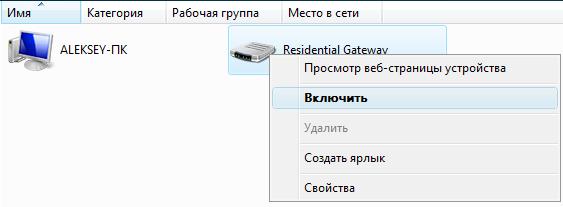
Пример окон, при условии что к точке доступа подходит интернет:
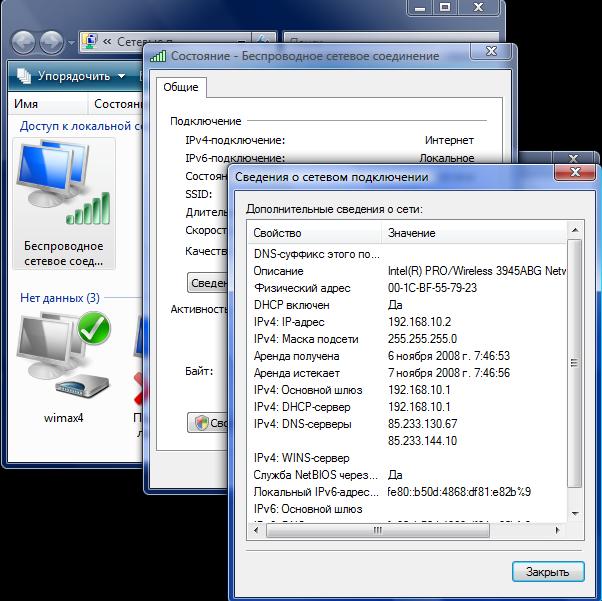
Чувак если ты видещб у себя это на своем компе ты божественно крут! респект амиго!
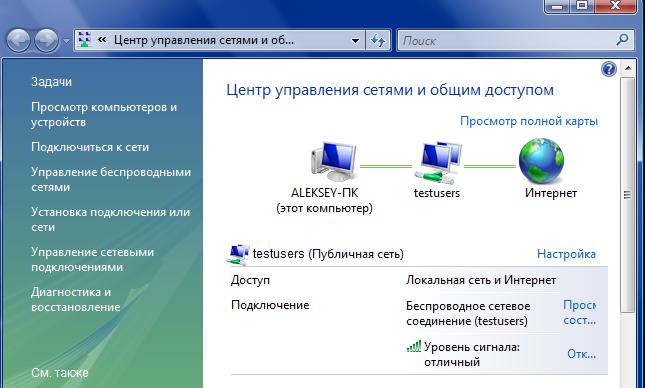
Если есть большое желание создать дома сеть из двух трех ноутов и стационарных компов, а лень этим занятся, то Вам сюда.
Настройка WI-FI под Windows XP
Все элементарно просто, аналогично Viste. После настройки самой точки доступа, желательно все выставить в "авто", отключив какое либо шифрование для начала и отключив авторизацию по МАК адресам, что в прочем в заодских настройках точки доступа отключено, включено DHCP для раздачи ....начнем.
Предполоаем что сама точка включена и находитс в придела одной комнаты с компом. Сетевка WI-FI установлена и дровишки прописаны.
И так возмем классическую схемку:
У нас есть АДСЛ модем с прописаной на нем авторизацией ppp-oe, подключаем его к точке доступа, на самой точке по настройкам указанных выше пытаемся подключится компом.
1.И так Первым делом необходимо сеть задетектить и подключится к ней. Сее мможно сделать через мастер подключения безпроводных сетей встроенный в саму ВИНДУ.
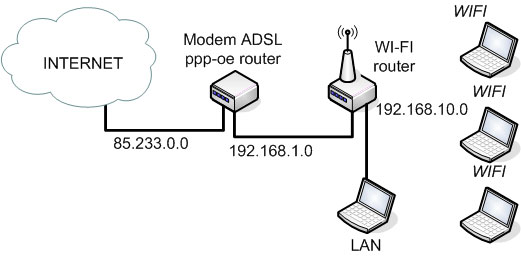
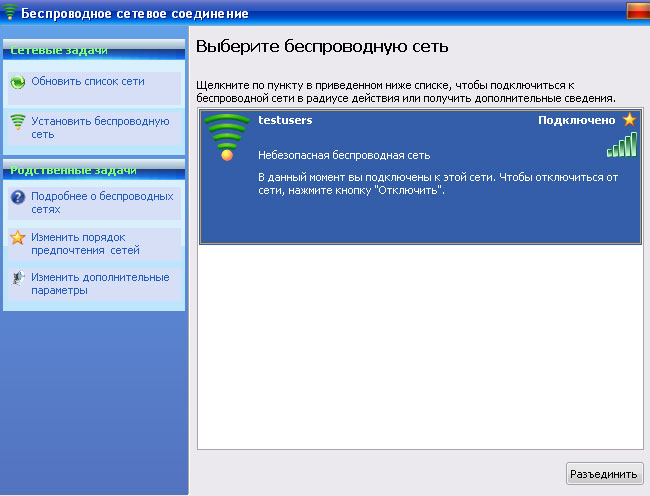
2. После подключения, можно посмотреть состояние сети и какой IP адрес схватил ваш безпроводной адаптер. Заходим с сетевые подключения и далее в безпроводное подключение.
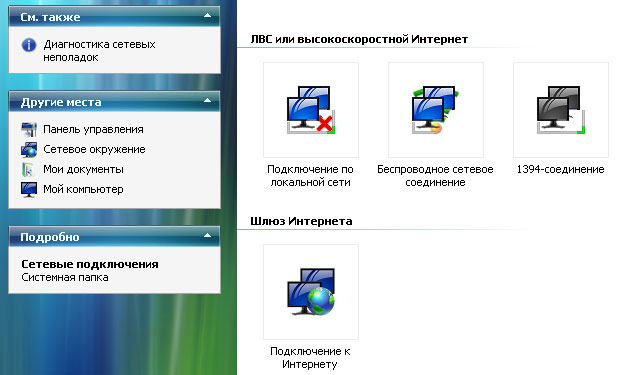
Переходим в закладку "поддержка" и жмем клавишу "подробности"
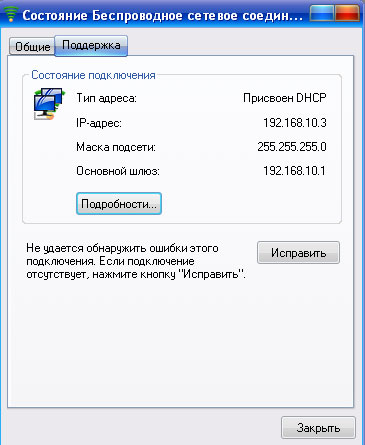
Собственно видим какие адреса хваталун адаптер и какие DNS ему доступны для выхода в Инет.
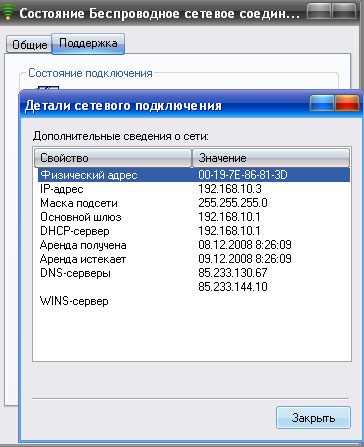
Здесь находится матеръял по взому WI-FI сетей,
Удачи!
Для анализа пропускной способности точек доступа и WIFI до ваших компов весьма рекомендую скачать графическую программу NETMETER
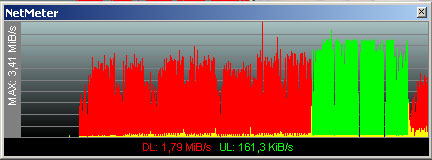
Кроме этого есть программа для анализа Вашей сети, сканирет диапазон IP адресов кто подключен к ней, качаем здесь
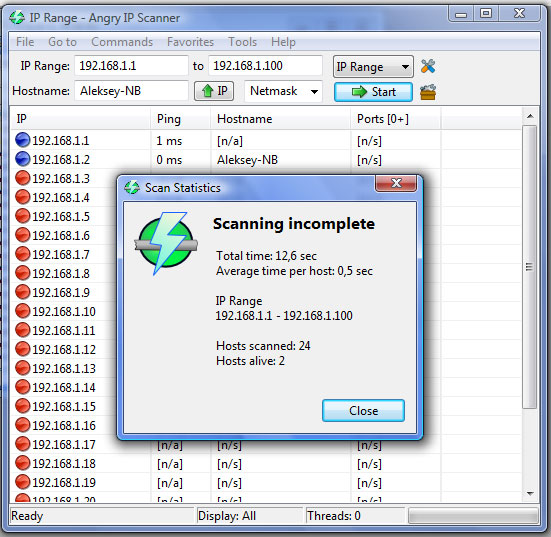
5. Лень настраивать самостоятельно ? Жмем сюда 
В качестве примера точки доступа предлагаю рассмотретьочень удачный для этих целей прибор NETGEAR 614
Благодоря родной работе удалось довести до моих рук еще один WI-FI заблудившийся агрегат D-LINK DSL-G804 и заестить его своим любимым ноутом и WIMAX и ADSL доступом, и вот что из этого получилось: DSL-G804
Успешные ходовые испытания приятно порадовали меня новой точкой доступа от DLINK DIR400. Сее чудо настроил на небольшой локальной сети из двух ноутов и трех локальных компах с подачей инета через ppp-oe.
И так снова порадовал меня DLINK новой точкой доступа (для меня) на моем лабораторном стенде засветилась WI-FI излучением чудо компытерной технигги DLINK-DIR300, сее меня порадовало тем что оно со сьемной антенной.
Что это дает? да по просту позводит вам рассматриявая свои любимые ххх сайты заперется на кухне от остальных домосельчан, или поделится своим инетом с соседом не долбя к нему "нефтепровод" как и в квартиру с боку так и сверху - снизу. Да и простое привольное разгуливание по многокомнатной квартире или офису без катушки провода за спиной - оно того стоит!NETMETER
Для анализа пропускной способности точек доступа и WIFI до ваших компов весьма рекомендую скачать графическую программу NETMETER
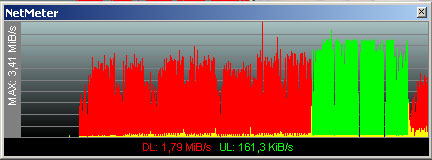
FPinger
Программный продукт позволяющий создать карту вашей локальной сети, в живом виде, позволя видеть какие хосты в этой сети включены а какие выключены, множество инструментов и пиктограмм компов и прочего железа. скачать
UserGate
Лучший выбор для расшарки инета. Скачать.
 Программа для рашаривания интернета, при условиях когда неполучается поставить роутер, например если интрнет приходит по USB или по WI-FI на ноут а по сетевке уходит на второй комп. Эта программа как раз для вас, отлично обьединяет интерфейсы. Пофигу на Windows Vista и
Программа для рашаривания интернета, при условиях когда неполучается поставить роутер, например если интрнет приходит по USB или по WI-FI на ноут а по сетевке уходит на второй комп. Эта программа как раз для вас, отлично обьединяет интерфейсы. Пофигу на Windows Vista и
XP работает исправно. Даже раздаа отлично работает с обычного ноутбука. Лично я запускал раздачу инета принятого по WI-FI с ноута на локальную проводную сетку ради эксперемента.
Очень рекомендую, Оптимально показывает скачанный трафик и не виснет. Тестированл программу на сетях до несколькких десятков юзерей. Тормозить начинает после 30-50 юзерей. Показывает текущие TCP ссесии подключенных юзеров и их IP, а атакже позволет сохранить логи и ссумировать их для анализа куда какое "ТЕЛО" ходило по инету что качало.
MultiPasswordREcovery
Занимательная прогамма что перелапачивает весь реестр винды и установленного софта выводя пароли все на изнанку.
скачать
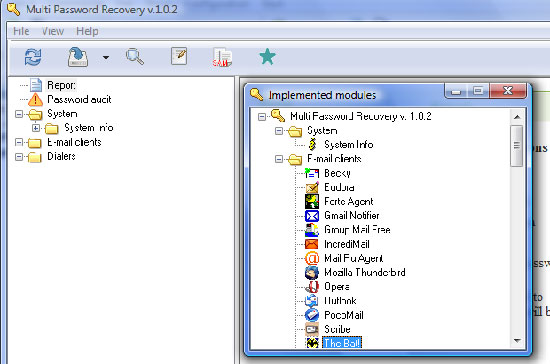
NETSCAN
Прога, рекомендую, для анализа сети, просканировать ip адреса вашей сети можно скачать здесь
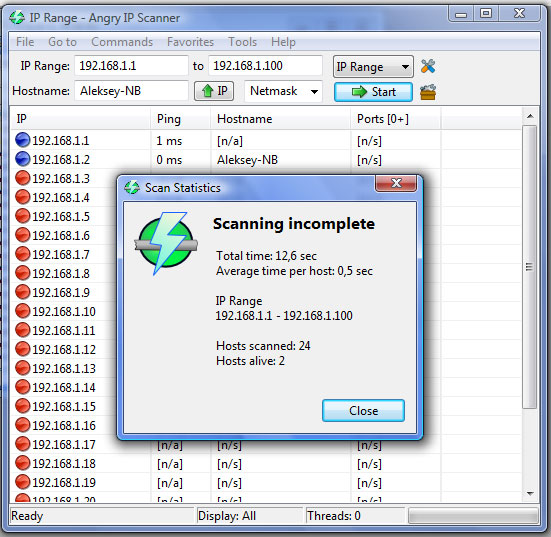
Lanscope
Еще одна Уникальнейшая программа по сканированию IP диапаузонов а также с возможностью залезть во все компы с расшарренными ресурсами. Скачать Lanscope можно >>здесь<<
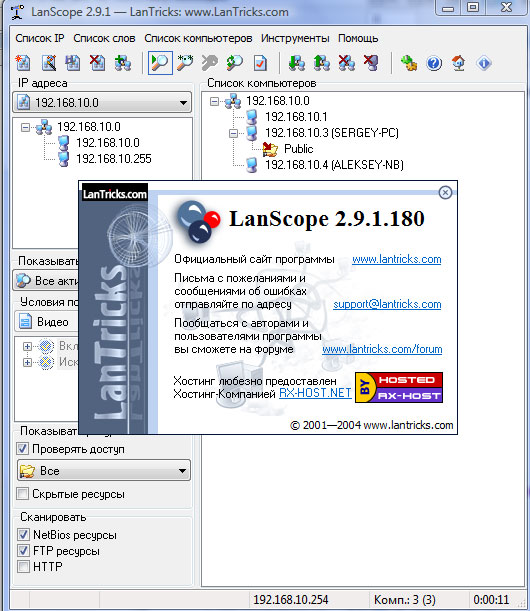
TCPOptimizer
Меняем MTU на сетевке:
Полезно для PPP-OE поднятое на компе, через сетевку.
Как выставить MTU на сетевой карте? Есть прога что позволяет полностью обратывать настройки настроки TCPOptimizer.exe
скачать прогу
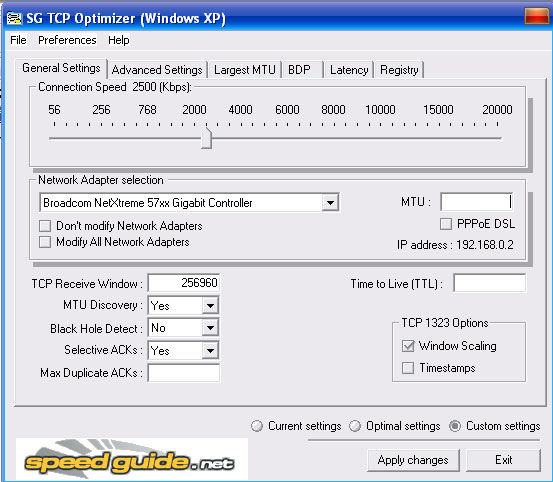
есть вопросы? icq 12043448
-----------------------------------------------------------------
Пожалуйста, кликните по текстовой обычной рекламе на левом или правом поле сайта. Спасибо!
-----------------------------------------------------------------